Q&Aナンバー【7504-6221】更新日:2010年4月16日
このページをブックマークする(ログイン中のみ利用可)
通知領域(タスクトレイ)に赤い×マークが点滅しているメールアイコンが表示されました。
| 対象機種 | 2009年冬モデルFMV-DESKPOWER CE/E47N、他・・・ |
|
|---|---|---|
| 対象OS |
|
|
 質問
質問
画面の右下にある通知領域(タスクトレイ)に、赤い×マークが点滅しているメールアイコン(封筒の形)が表示されました。
表示させないようにする方法を教えてください。
・通知領域(タスクトレイ)に、メール(封筒)のアイコンがあり、 アイコンの上に×マークが表示されています。
・パソコンの操作中に、「通信に失敗しました。」「メールのチェックができませんでした。メールソフトを起動して設定してください。」などのメッセージが表示されます。
表示させないようにする方法を教えてください。
・通知領域(タスクトレイ)に、メール(封筒)のアイコンがあり、 アイコンの上に×マークが表示されています。
・パソコンの操作中に、「通信に失敗しました。」「メールのチェックができませんでした。メールソフトを起動して設定してください。」などのメッセージが表示されます。
 回答
回答
ワンタッチボタンの自動メールチェックが正しく完了しないために、この現象が発生します。
ワンタッチボタンには、メールソフトを起動していない状態でも、お好みの間隔 / 時間で自動的にメールをチェックする機能が搭載されています。
この機能によるメールチェックが正しく完了しないと、通知領域(タスクトレイ)に、赤い×マークが点滅しているメールアイコン(封筒の形)が表示されます。
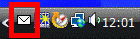
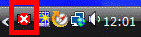
(画面は2007年春モデル〜2009年夏モデルの例です)
ワンタッチボタンの自動メールチェック機能を使用しない場合は、次のQ&Aをご覧になり、ワンタッチボタンの設定を変更してください。
 [ワンタッチボタン] 定期的にメールチェックする設定を解除する方法を教えてください。(新しいウィンドウで表示)
[ワンタッチボタン] 定期的にメールチェックする設定を解除する方法を教えてください。(新しいウィンドウで表示)
自動メールチェック機能を使用したいときは、次のQ&Aをご覧になり、ワンタッチボタンでメールチェックが正しく動作するかどうかを確認してください。
 [ワンタッチボタン] メールボタンを押してもメールチェックができません。(新しいウィンドウで表示)
[ワンタッチボタン] メールボタンを押してもメールチェックができません。(新しいウィンドウで表示)
ワンタッチボタンでのメールチェックが正しくできることを確認した後、自動メールチェックの間隔や時間を、ご希望に応じて変更してください。
設定方法については、次のQ&Aをご覧ください。
 [ワンタッチボタン] メールソフトを起動していない状態で、定期的にメールチェックする方法を教えてください。(新しいウィンドウで表示)
[ワンタッチボタン] メールソフトを起動していない状態で、定期的にメールチェックする方法を教えてください。(新しいウィンドウで表示)
ワンタッチボタンには、メールソフトを起動していない状態でも、お好みの間隔 / 時間で自動的にメールをチェックする機能が搭載されています。
この機能によるメールチェックが正しく完了しないと、通知領域(タスクトレイ)に、赤い×マークが点滅しているメールアイコン(封筒の形)が表示されます。
(画面は2007年春モデル〜2009年夏モデルの例です)
ワンタッチボタンの自動メールチェック機能を使用しない場合は、次のQ&Aをご覧になり、ワンタッチボタンの設定を変更してください。
 [ワンタッチボタン] 定期的にメールチェックする設定を解除する方法を教えてください。(新しいウィンドウで表示)
[ワンタッチボタン] 定期的にメールチェックする設定を解除する方法を教えてください。(新しいウィンドウで表示)自動メールチェック機能を使用したいときは、次のQ&Aをご覧になり、ワンタッチボタンでメールチェックが正しく動作するかどうかを確認してください。
 [ワンタッチボタン] メールボタンを押してもメールチェックができません。(新しいウィンドウで表示)
[ワンタッチボタン] メールボタンを押してもメールチェックができません。(新しいウィンドウで表示)ワンタッチボタンでのメールチェックが正しくできることを確認した後、自動メールチェックの間隔や時間を、ご希望に応じて変更してください。
設定方法については、次のQ&Aをご覧ください。
 [ワンタッチボタン] メールソフトを起動していない状態で、定期的にメールチェックする方法を教えてください。(新しいウィンドウで表示)
[ワンタッチボタン] メールソフトを起動していない状態で、定期的にメールチェックする方法を教えてください。(新しいウィンドウで表示)このQ&Aは役に立ちましたか?(今後の改善の参考とさせていただきます。)



